创建系统还原点:此电脑右键→属性→系统保护→创建,还原点名字随意取。
若 创建 按钮为灰色不可点击,则需要 先选中系统盘(C:\)→配置→启用系统保护。
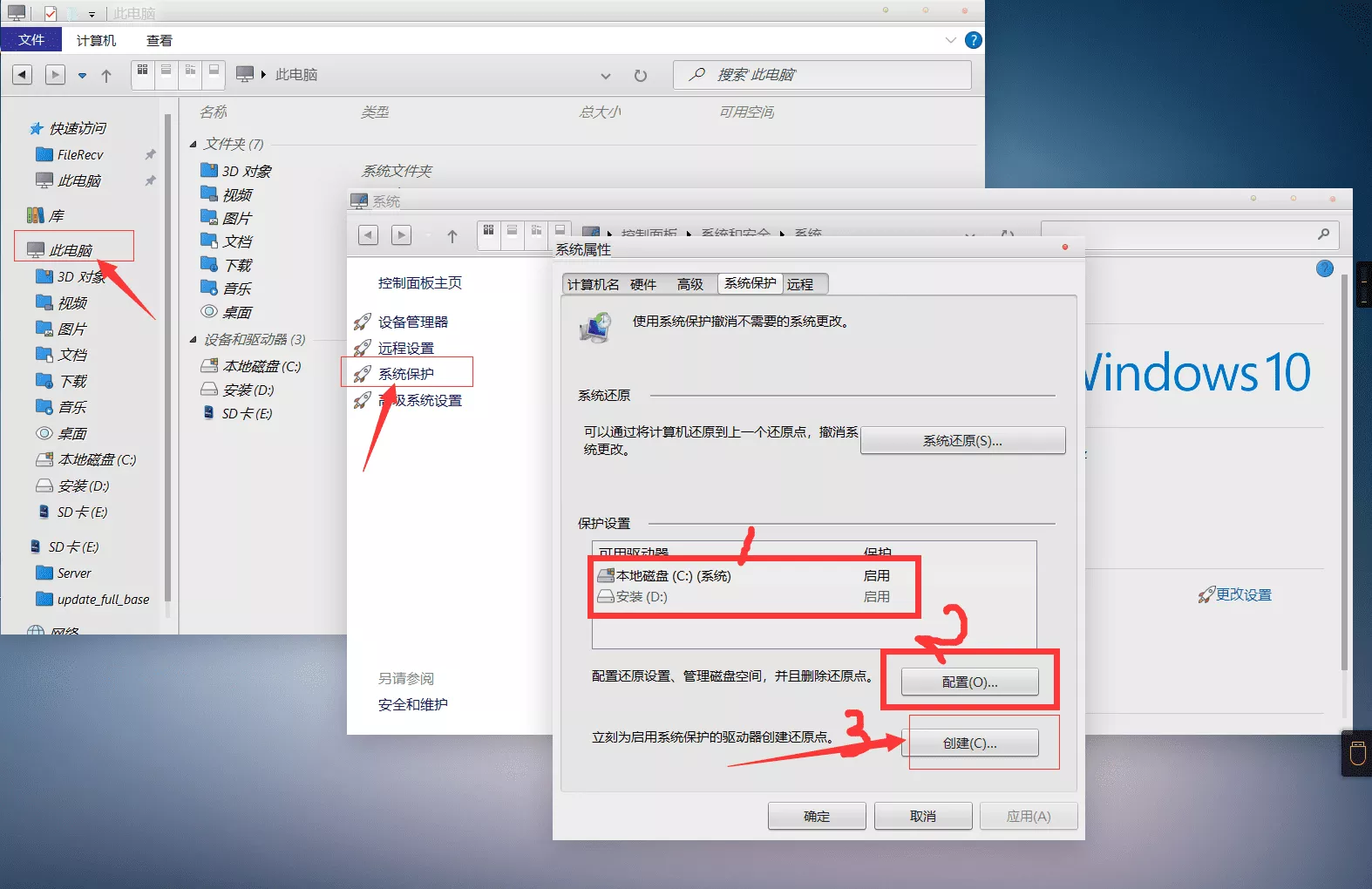
进入正题
由于某些原因,我们C盘下的用户名是中文或者是很复杂的名字,例如我的C:\User\ghr23(本来应该要填的是ghr233),这里我的修由C:\User\ghr23改为C:\User\Senorui
下面介绍一种稳妥且完美的方法,以下均在安全模式下进行操作。
进入安全模式:设置→更新与安全→恢复→高级启动(立即重新启动),疑难解答→高级选项→启动设置→重启,重启后按键盘上的4或F4即可进入安全模式。
一、首先修改注册表值
Win+R打开命令窗口,输入regedit进入注册表编辑器,按住 Ctrl+F在搜索框搜索 ProfileList,或者手动定位到HKEY_LOCAL_MACHINE\SOFTWARE\Microsoft\WindowsNT\CurrentVersion\ProfileList
修改此列表下的所有 ProfileListPath项键值为C:\User\Senorui,如下图
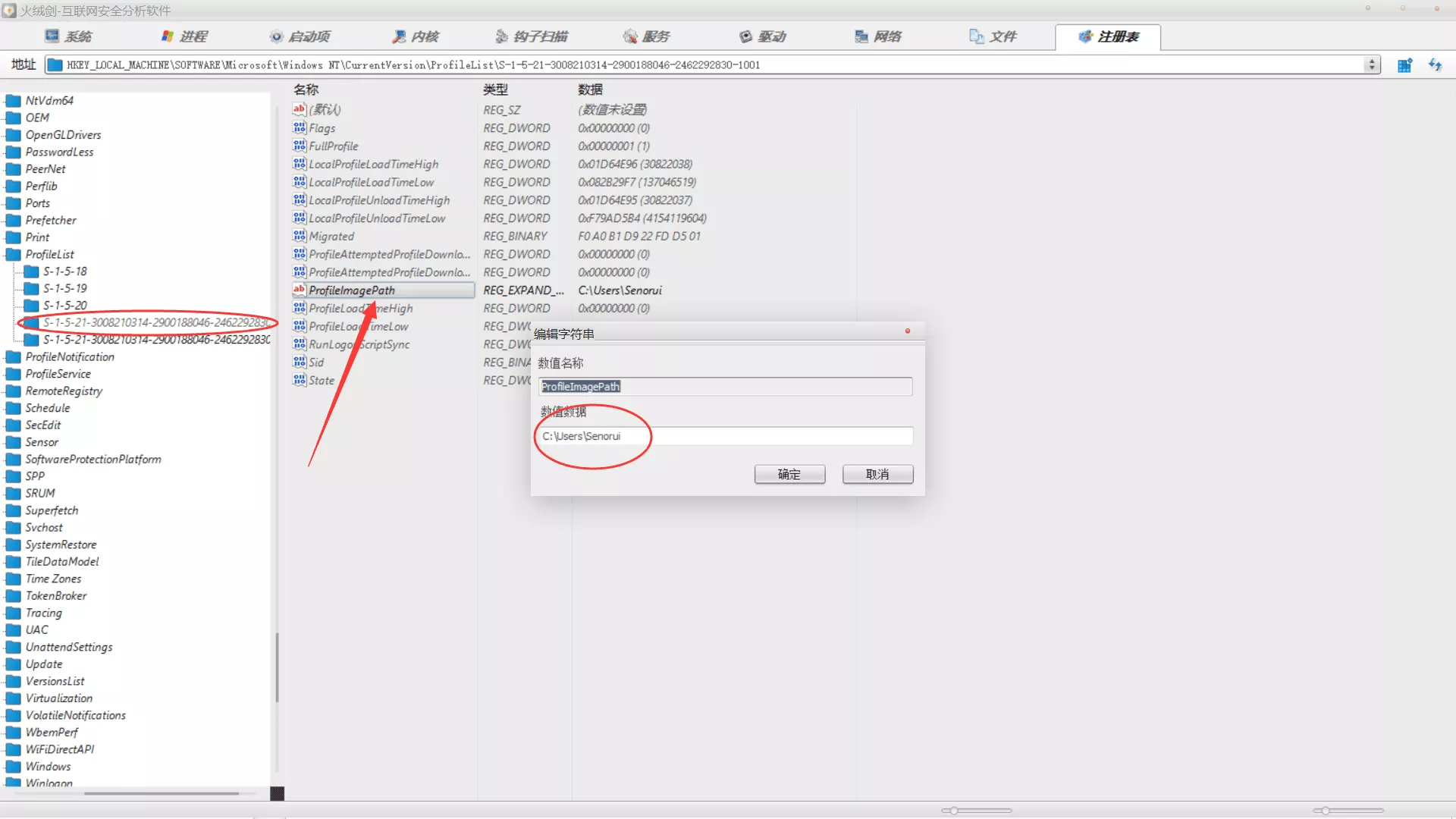
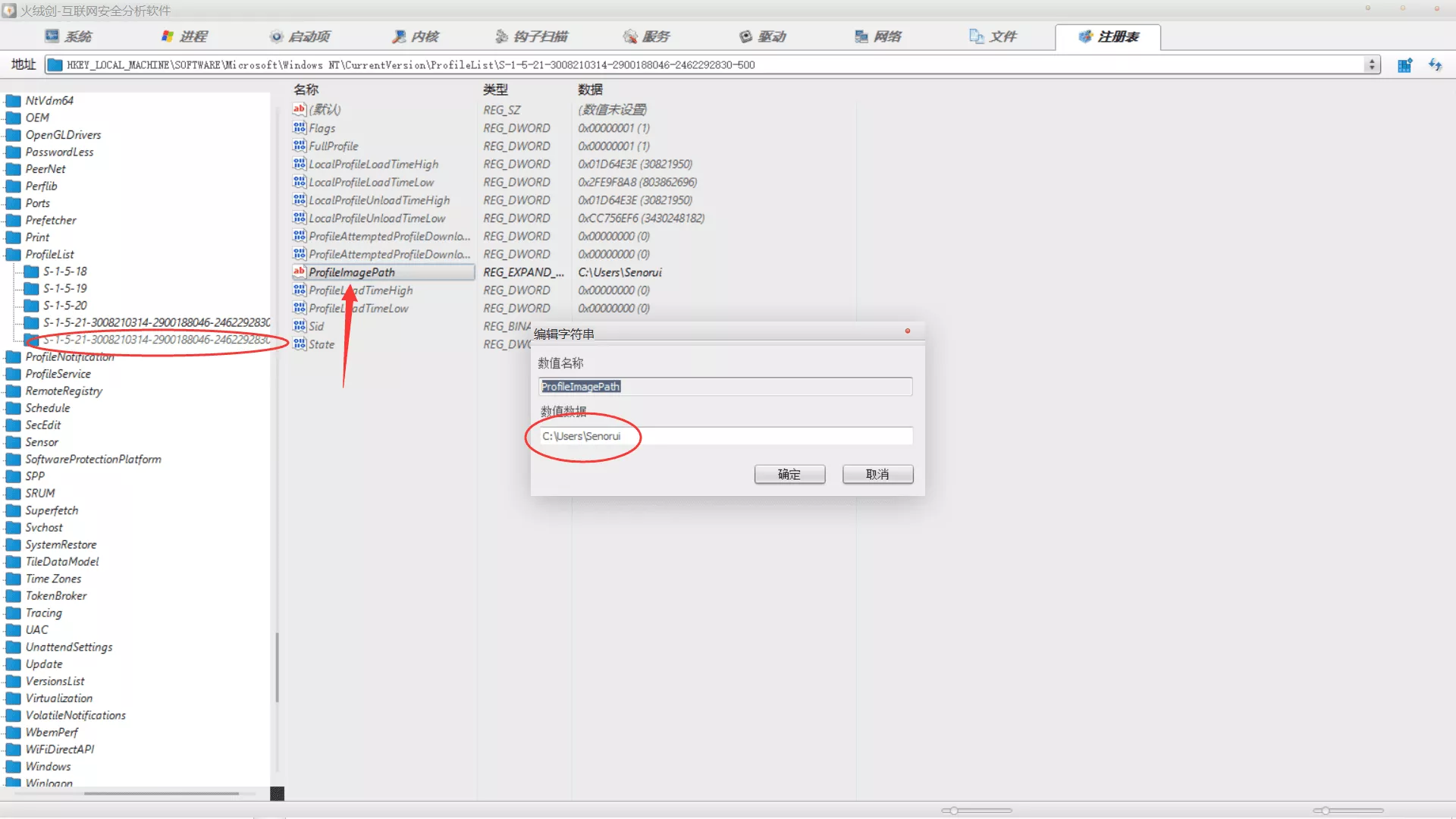
二、重命名用户文件夹
修改完成后,在左下角的Windows徽标上右键注销计算机,其会提示正在配置Windows,配置完成后在登陆页面切换到Administrator用户登录,进入桌面时会有系统错误提示,点击 否 后直接按 Win+E进入资源管理器,在C:\User\下对用户名进行重命名即可。
重命名完成后再一次注销计算机,并进入桌面。
到此基本修改成功,如果不放心可以再看一下注册表值是否修改成功,以及用户文件是否重命名成功。
三、修改环境变量
路径:此电脑右键→属性→高级系统设置→环境变量
在用户变量一栏,变量值一一修改为新用户名的值
如下
C:\User\ghr23\AppDarta\* |
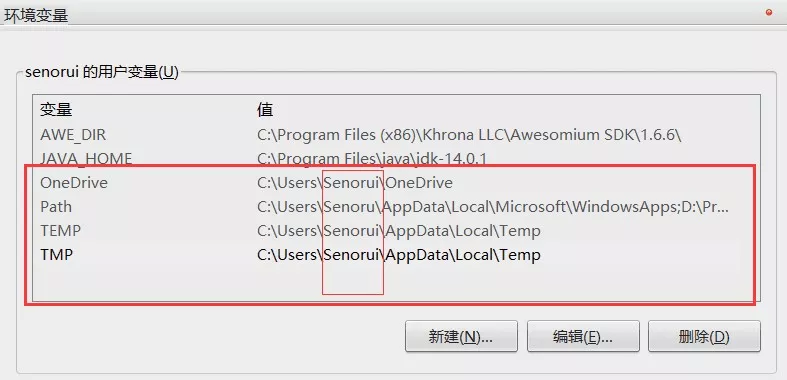
四、重启系统
修改无误后重启系统即可恢复到正常使用的系统环境,可以检查重命名是否成功,注册表值以及环境变量修改是否成功。
以上,我基本是一次成功。
由于用户文件名修改后AppData目录的文件路径被改变,所以个别软件需要重新安装才可使用。
本文链接: https://senorui.top/posts/59ce.html
版权声明: 本站所有文章除特别声明外,均采用【CC BY-NC-ND 4.0】国际许可协议,若转载请注明出处!

